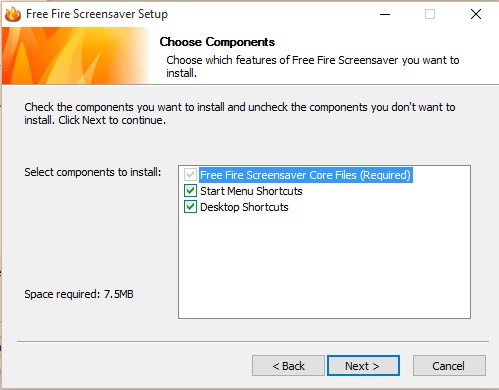Olá pessoal! No tutorial de hoje iremos aprender a instalar o Fire Screensaver, o protetor de tela que ''incendeia'' seu computador.
Se você quiser, pode criar um ponto de restauração do sistema, para que se você não gostar do programa, voltar ao estado anterior que o PC se encontrava.
Para começar, iremos fazer o Download do instalador do protetor de tela, clicando AQUI.
Após executado, o instalador irá se abrir, então clique em Next.
Após clicar em Next, irá se abrir os termos de licença do programa, se você concordar, clique em I Agree.
Após isso, você irá escolher onde o programa irá criar ícones. Se você quiser que ele crie um ícone no Menu Inciar, marque o primeiro, se quiser que crie na área de trabalho (recomendado), marque o segundo. Clique em Next.
Em seguida, você poderá escolher onde o programa será instalado. Um destino já está estabelecido, de você desejar mudar, clique em "Browser". Em seguida, clique em Install.
O programa será instalado em seu seu computador, quando a instalação terminar, clique em Finish.
Se aparecer alguma oferta de programas indesejados, não aceite.
Na área de trabalho, irá será criado dois ícones, quando você abrir o primeiro, a proteção de tela será ativada, o segundo serve para configurar o programa.
No programa de configuração, você pode mudar o som que irá tocar quando o protetor for ativado e também a velocidade das chamas.
Mudar o som:
Na guia Sound, você verá a guia Background Music, a música que será tocada pode ser alterada nessa guia, clicando no ícone do lado do nome da música. Você também pode alterar o volume, movendo a barrinha com o nome Volume. Você também pode alterar o volume do som de fogo, na guia Flame Sound.
Velocidade das chamas:
Em Performance, clique em Performance Settings... , lá você pode deslizar a barrinha e controlar a velocidade das chamas. Após fazer as alterações necessárias, clique em Ok.
Se você quiser tirar uma foto da tela com o protetor de tela ativado, basta apertar ENTER.
Esse foi o tutorial de hoje, espero que tenha sido útil.
Já curtiu nossa página no Facebook? Curta e receba todos os tutoriais no seu feed de notícias, clique aqui.